【htop】Linux CentOS 6.5下安装htop进程管理工具
一.Htop的使用简介
This is htop, an interactive process viewer for Linux. It is a text-mode application (for console or X terminals) and requires ncurses.
Comparison between htop and top
- In 'htop' you can scroll the list vertically and horizontally to see all processes and complete command lines.
- In 'top' you are subject to a delay for each unassigned key you press (especially annoying when multi-key escape sequences are triggered by accident).
- 'htop' starts faster ('top' seems to collect data for a while before displaying anything).
- In 'htop' you don't need to type the process number to kill a process, in 'top' you do.
- In 'htop' you don't need to type the process number or the priority value to renice a process, in 'top' you do.
- 'htop' supports mouse operation, 'top' doesn't
- 'top' is older, hence, more used and tested.
htop 是Linux系统中的一个互动的进程查看器,一个文本模式的应用程序(在控制台或者X终端中),需要ncurses。
与Linux传统的top相比,htop更加人性化。它可让用户交互式操作,支持颜色主题,可横向或纵向滚动浏览进程列表,并支持鼠标操作。
与top相比,htop有以下优点:
- 可以横向或纵向滚动浏览进程列表,以便看到所有的进程和完整的命令行。
- 在启动上,比top 更快。
- 杀进程时不需要输入进程号。
- htop 支持鼠标操作。
- top 已经很老了。
htop 官网:http://htop.sourceforge.net/
二.软件的获取与安装
Htop的安装,既可以通过源码包编译安装,也可以配置好yum源后网络下载安装
2.1源码安装
在htop的项目官方网站上:http://sourceforge.net/projects/htop/直接下载即可
#tar -zxvf htop-1.0.2.tar.gz #cd htop-1.0.2 #./configure
#make && make install
2.2 yum和rpm包安装
个人推荐yum安装,能够自动的解决软件包依赖关系,安装即可。
yum install -y htop
注意:
若出现错误:configure: error: You may want to use --disable-unicode or install libncursesw.
则需安装 ncurses-devel
#yum install ncurses-devel
三.Htop的使用
安装完成后,命令行中直接敲击htop命令,即可进入htop的界面
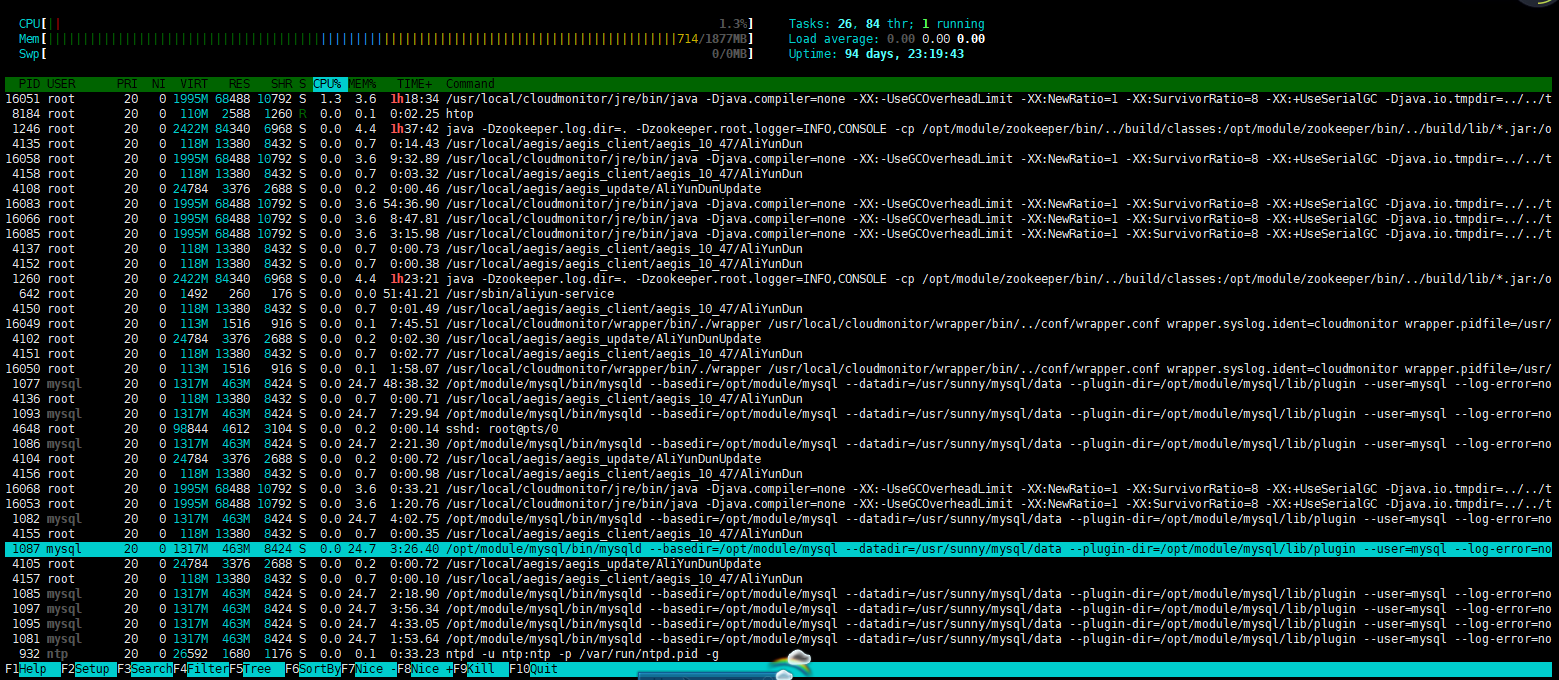
各项从上至下分别说明如下:

左边部分:cpu、内存、交换分区的使用情况
右边部分:Tasks为进程总数,当前运行的进程数、Load average为系统1分钟,5分钟,10分钟的平均负载情况、Uptime为系统运行的时间。

以上各项分别为:
- PID:进行的标识号
- USER:运行此进程的用户
- PRI:进程的优先级
- NI:进程的优先级别值,默认的为0,可以进行调整
- VIRT:进程占用的虚拟内存值
- RES:进程占用的物理内存值
- SHR:进程占用的共享内存值
- S:进程的运行状况,R表示正在运行、S表示休眠,等待唤醒、Z表示僵死状态
- %CPU:该进程占用的CPU使用率
- %MEM:该进程占用的物理内存和总内存的百分比
- TIME+:该进程启动后占用的总的CPU时间
- COMMAND:进程启动的启动命令名称

四、快捷键及操作
下面是 F1~F10 的功能和对应的字母快捷键。
| Shortcut Key | Function Key | Description | 中文说明 |
| h, ? | F1 | Invoke htop Help | 查看htop使用说明 |
| S | F2 | Htop Setup Menu | htop 设定 |
| / | F3 | Search for a Process | 搜索进程 |
| \ | F4 | Incremental process filtering | 增量进程过滤器 |
| t | F5 | Tree View | 显示树形结构 |
| <, > | F6 | Sort by a column | 选择排序方式 |
| [ | F7 | Nice - (change priority) | 可减少nice值,这样就可以提高对应进程的优先级 |
| ] | F8 | Nice + (change priority) | 可增加nice值,这样就可以降低对应进程的优先级 |
| k | F9 | Kill a Process | 可对进程传递信号 |
| q | F10 | Quit htop | 结束htop |
F1:显示帮助信息

F2 Htop设定
鼠标点击Setup或者按下F2 之后进入htop 设定的页面,

Setup 选项下的:
1.Meters
设定顶端的 显示信息,分为左右两侧,Left column 表示左侧的显示的信息,Right column表示右侧显示的信息,如果要新加选项,可以选择Available meters添加,F5新增到上方左侧,F6新增到上方右侧。Left column和Right column下面的选项,可以选定信息的显示方式,有LED、Bar(进度条)、Text(文本模式),可以根据个人喜好进行设置
2. Display options

选择要显示的内容,按空格 x表示显示,选择完后,按F10保存
3.Colors

设定界面以什么颜色来显示,个人认为用处不大,各人喜好不同,假如我们选择Black on White后显示效果如下

4.Colums

作用是增加或取消要显示的各项内容,选择后F7(向上移动)、F8(向下移动)、F9(取消显示、F10(保存更改))此处增加了PPID、PGRP,根据各人需求,显示那些信息。
F3 搜索进程
在界面下按F3或直接输入”/”就可以直接进入搜索模式,是按照进程名进行搜索的。例如

搜索到的进程会用设定的颜色标记出来,方便查看
F4:过滤器
相当于模糊查找,不区分大小写,下方输入要搜索的内容后,则界面只显示搜索到的内容,更加方便查看,例如:

F5:以树形方式显示

F6:排序方式

按下F6后会跳转至上图界面,让您选择以什么方式进行排序,在Sort by下选择您要以什么来排序
F7,F8:调整进程nice值
F7表示减小nice值(增大优先级),F8增大nice值(减小优先级),选择某一进程,按F7或F8来增大或减小nice值,nice值范围为-20-19,此处我把apache的nice值调整到了19

F9:杀死进程
选择某一进程按F9即可杀死此进程,很方便
F10:退出htop
五、命令
命令行选项(COMMAND-LINE OPTIONS)
-C --no-color 使用一个单色的配色方案
-d --delay=DELAY 设置延迟更新时间,单位秒
-h --help 显示htop 命令帮助信息
-u --user=USERNAME 只显示一个给定的用户的过程
-p --pid=PID,PID… 只显示给定的PIDs
-s --sort-key COLUMN 依此列来排序
-v –version 显示版本信息
交互式命令(INTERACTIVE COMMANDS)
上下键或PgUP, PgDn 选定想要的进程,左右键或Home, End 移动字段,当然也可以直接用鼠标选定进程;
Space 标记/取消标记一个进程。命令可以作用于多个进程,例如 "kill",将应用于所有已标记的进程
U 取消标记所有进程
s 选择某一进程,按s:用strace追踪进程的系统调用
l 显示进程打开的文件: 如果安装了lsof,按此键可以显示进程所打开的文件
I 倒转排序顺序,如果排序是正序的,则反转成倒序的,反之亦然
+, - When in tree view mode, expand or collapse subtree. When a subtree is collapsed a "+" sign shows to the left of the process name.
a (在有多处理器的机器上) 设置 CPU affinity: 标记一个进程允许使用哪些CPU
u 显示特定用户进程
M 按Memory 使用排序
P 按CPU 使用排序
T 按Time+ 使用排序
F 跟踪进程: 如果排序顺序引起选定的进程在列表上到处移动,让选定条跟随该进程。这对监视一个进程非常有用:通过这种方式,你可以让一个进程在屏幕上一直可见。使用方向键会停止该功能。
K 显示/隐藏内核线程
H 显示/隐藏用户线程
Ctrl-L 刷新
Numbers PID 查找: 输入PID,光标将移动到相应的进程上
六、将系统的top改为htop
编辑/root/.bashrc文件,添加如下代码
if [ -f /usr/local/bin/htop ]; then
alias top=’/usr/local/bin/htop’
fi
# source /root/.bashrc



